O iTunes Home Sharing oferece aos usuários muitos benefícios. Quer você seja um amante da música, um leitor de livros ou um fã ávido de programas de TV, você se beneficiará de usar o recurso iTunes Home Sharing. Afinal, com esse recurso, você pode compartilhar todos os tipos de arquivos do iTunes, incluindo filmes, músicas, livros, fotos e até programas de TV.
No entanto, recentemente, os usuários estão enfrentando um erro de “O iTunes Home Sharing não funciona”. Isso se tornou um problema bastante problemático e está afetando muitos usuários.
Este artigo mostrará como você pode corrigir esse problema gratuitamente, bem como uma alternativa caso você não queira passar pelo problema novamente. Vamos começar!
Conteúdo do Artigo Parte 1. Compartilhamento doméstico do iTunes – o que você deve saberParte 2. Por que o compartilhamento doméstico do iTunes não está funcionando?Parte 3. Como consertar o compartilhamento doméstico do iTunes que não está funcionando?Parte 4. Bônus: Mantenha as músicas do iTunes para sempre off-line para evitar o problema de compartilhamento doméstico que não funcionaParte 5. Resumo
Antes de explorarmos a questão de por que o Compartilhamento Familiar do iTunes não funciona, vamos primeiro entender o que é o recurso Compartilhamento Familiar do iTunes e quais são os pré-requisitos para ativar o Compartilhamento Familiar no iTunes.
O iTunes Home Sharing é um recurso integrado do iTunes que permite compartilhar músicas, filmes, programas de TV, aplicativos e outras bibliotecas de mídia com outros dispositivos em sua rede local. O Compartilhamento Familiar permite transmitir ou transferir conteúdo de um computador autorizado para outro. É uma maneira conveniente de acessar mídia em diferentes dispositivos em casa, sem precisar copiar arquivos ou usar armazenamento externo.
Com o iTunes Home Sharing, os usuários da Apple podem compartilhar, transmitir e importar mídia sem fio de sua biblioteca do iTunes com até cinco computadores ou dispositivos Apple conectados à sua rede Wi-Fi doméstica.
Existem vários requisitos que você deve ter antes de ativar o recurso iTunes Home Sharing. Além disso, existem especificações que você também precisa cumprir. Com isso, vamos continuar discutindo como você pode cumprir esses requisitos.
Atualize seu dispositivo iOS: Você precisará de um dispositivo com iOS 4.3 ou posterior, iPadOS, macOS Catalina ou posterior (o iTunes foi substituído por aplicativos separados para música, podcasts e TV) ou um PC com Windows 7 ou posterior.
Conexão de internet estável: Todos os dispositivos que você deseja usar com o Compartilhamento Familiar precisam estar na mesma rede Wi-Fi e ter o Compartilhamento Familiar ativado.
Faça login com o mesmo ID Apple: Você precisa de um ID Apple para entrar no Compartilhamento Familiar em cada dispositivo.
Autorize seu computador: Seus computadores precisam autorizar uns aos outros para reproduzir seu conteúdo.
Esses requisitos básicos devem permitir que você configure e use o iTunes Home Sharing para compartilhar sua mídia entre seus dispositivos. Você também pode seguir algumas etapas detalhadas abaixo para se preparar para ativar o compartilhamento doméstico no iTunes.
Primeiro, você precisa se certificar de que seu dispositivo iOS está atualizado. Para fazer isso, você pode seguir estas etapas:
Passo 1. Conecte seu dispositivo iOS a uma fonte de alimentação para que possa ser totalmente carregado.
Passo 2. Agora conecte seu dispositivo a uma conexão com a Internet.
Etapa 3. Em seguida, vá para o aplicativo Configurações no seu dispositivo e vá para Geral.
Passo 4. Toque na opção Atualização de software.
Etapa 5. Selecione Baixar e instalar se aparecer.
Se você não conseguir encontrar o botão Baixar e instalar, isso significa que seu dispositivo está atualizado. Portanto, você já atendeu a esse requisito.
Você também deve se certificar de usar apenas o mesmo ID Apple em todo o dispositivo. Por esse motivo, você deve seguir estas etapas:
No seu iPhone
Passo 1. Acesse o aplicativo Configurações.
Passo 2. Toque no seu ID Apple.
Etapa 3. Agora insira suas credenciais, incluindo ID Apple e senha.
Passo 4. Talvez seja necessário inserir um código de seis dígitos. Basta inserir esse código no seu dispositivo.
No seu Mac
Passo 1. No seu computador, clique na barra de menu na parte superior da tela.
Etapa 2. Selecione Preferências do Sistema.
Etapa 3. Clique no botão Entrar.
Passo 4. Digite o ID Apple e a senha da conta.
Etapa 5. Insira um código de seis dígitos, se solicitado.
Por último, você deve autorizar o seu computador para que o dispositivo possa confiar em você. Você pode fazer isso seguindo as etapas abaixo:
Passo 1. No seu Mac, acesse o aplicativo Música.
Passo 2. No aplicativo, faça login com sua conta usando o ID e a senha.
Passo 3. Agora vá para a barra de menu e clique em Conta.
Etapa 4. Vá para Autorizações > Autorizar este computador.
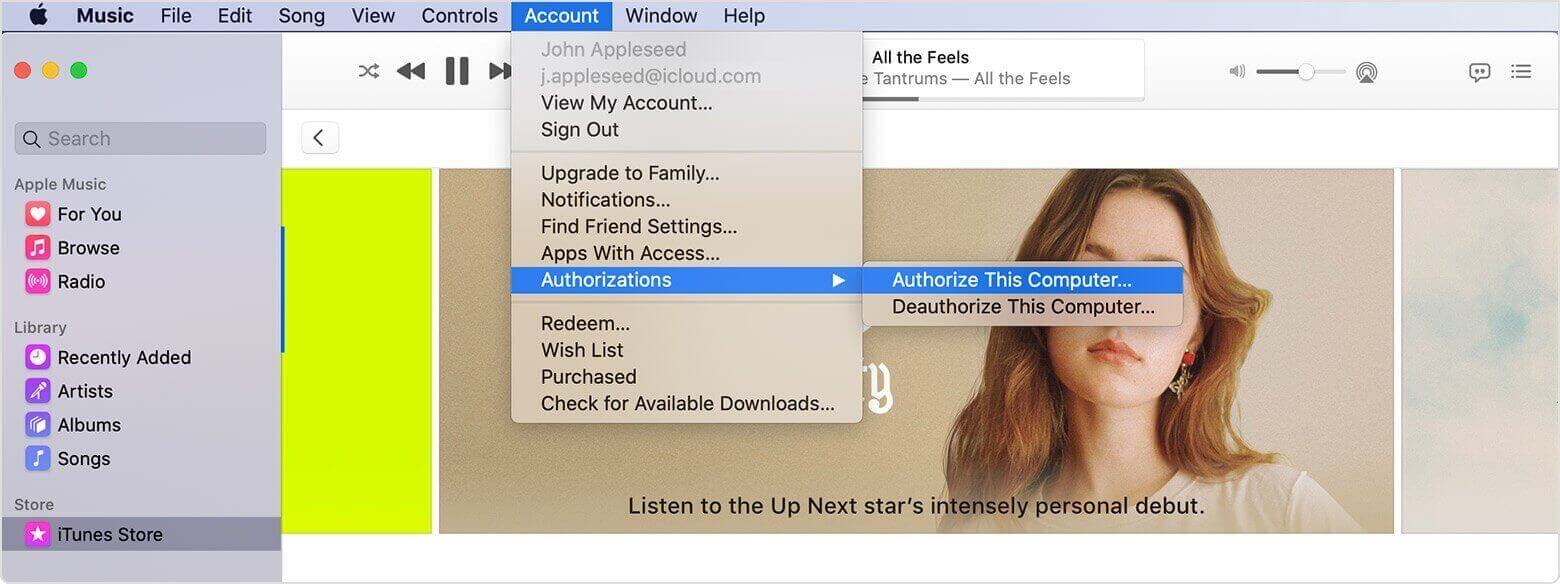
Isso irá autorizar o seu computador para que você possa usá-lo para o recurso iTunes Home Sharing. E se você quiser sincronize suas músicas do Apple Music com o seu iPhone, podemos oferecer-lhe algumas dicas.
Se você navegar com atenção na comunidade Apple, certamente descobrirá que muitos usuários reclamam que o compartilhamento doméstico do iTunes não funciona no Windows 10 ou que o compartilhamento doméstico da Apple TV não funciona.
Existem vários motivos para você encontrar o erro relacionado ao não funcionamento do iTunes Home Sharing. Continuaremos explicando estes motivos para você:
Por que meu compartilhamento de arquivos do iTunes não está funcionando? Muitos usuários presumem que, depois de cumprirem as especificações e requisitos, o iTunes Home Sharing será ativado automaticamente. No entanto, isso não pode estar mais longe da verdade. Você precisa ativar o iTunes Home Sharing primeiro, mas discutiremos isso mais tarde. Além disso, observe que o recurso iTunes Home Sharing está disponível apenas em outros dispositivos.
O iTunes Home Sharing não está funcionando também pode ser o resultado de seu iTunes estar desatualizado. Geralmente é esse o caso, especialmente porque o iTunes não está mais sendo atualizado. No entanto, se você não quiser atualizar o programa, você sempre pode instalar a versão mais recente do iTunes em primeiro lugar. Enquanto não estiver atualizado, o recurso iTunes Home Sharing pode continuar a funcionar mal.
Todos os seus dispositivos que usam o recurso iTunes Home Sharing também devem estar conectados à mesma rede sem fio. Esta é uma regra geral quando se trata desse recurso. Talvez uma das principais razões para o iTunes Home Sharing não funcionar é que um dos seus dispositivos está conectado a um outro Wi-fi rede.
Às vezes, o compartilhamento doméstico do iTunes não é o problema. Talvez seja porque seu dispositivo está tendo algum tipo de problema. E por esse motivo, vários recursos não podem funcionar corretamente, e acontece que um desses recursos é o iTunes Home Sharing. Embora seja um cenário raro, não é impossível, por isso vale a pena mencionar.
O motivo mais raro para o iTunes Home Sharing não funcionar é quando firewall está bloqueando o acesso ao programa iTunes. Esse geralmente é o caso para usuários de Mac e Windows 10 e não para usuários de dispositivos iOS. Também pode ser um antivírus em vez do Firewall, portanto, você também deve verificar o seu software antivírus.
De qualquer forma, esses são os cinco motivos mais possíveis para o iTunes Home Sharing não funcionar. Caso sua situação não seja aqui, você pode sempre perguntar à equipe de suporte da Apple, pois pode ser um caso único do qual ainda não ouvimos falar.
Agora que você sabe por que está encontrando o problema de o iTunes Home Sharing parar de funcionar depois de um tempo, é hora de descobrir as soluções correspondentes para ele. Para este guia, preparamos cinco dicas sobre como você pode corrigir esse problema. Vamos começar com nossa primeira solução.
Como dito anteriormente, o iTunes Home Sharing pode não estar ativado, e é por isso que não está funcionando. Portanto, primeiro você deve verificar se o recurso iTunes Home Sharing está ativado.
Para isso, você deve seguir estes passos. Lembre-se de que as etapas para ativar o Compartilhamento Familiar do iTunes no iPhone, computador e outros dispositivos são diferentes:
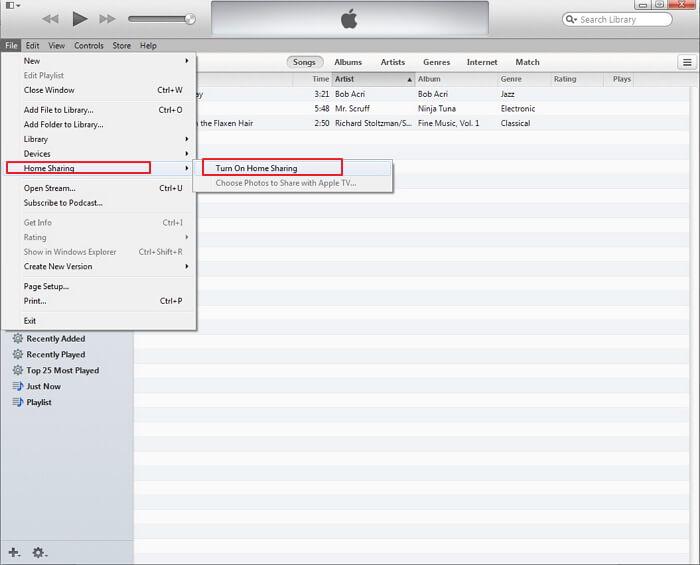
Depois de ativar o recurso iTunes Home Sharing, obviamente o problema não deve mais impedir você de compartilhar entre seus dispositivos ou gadgets. Se o problema persistir, você pode tentar ativar e desativar o Compartilhamento Familiar no iTunes.
O compartilhamento doméstico do iTunes não funciona no Windows 10? Como existe a possibilidade de seu dispositivo estar enfrentando algum problema do qual não temos conhecimento, é importante ter certeza de que está funcionando bem. A melhor maneira de fazer isso é reiniciando seus dispositivos.
Dessa forma, ele pode se atualizar e se livrar de problemas existentes como este. Portanto, para começar, tente reiniciar o computador se for um dos dispositivos que deseja usar para o iTunes Home Sharing. Em seguida, reinicie seus dispositivos iOS. Uma simples reinicialização fará com que uma explicação seja desnecessária. Depois de fazer isso, você poderá usar a função iTunes Home Sharing corretamente.
Se o seu iTunes Home Sharing não funcionar no iPhone, outra dica para corrigir o problema é garantir que sua internet esteja estável. Dessa forma, seus dispositivos podem se conectar facilmente entre si. Afinal, se estiver instável, é natural que não consigam trabalhar conforme o planejado. Sugiro reiniciar o roteador ou modem. Como último recurso, você pode usar serviços VPN.
Se você não conseguir sincronizar o iTunes com o Compartilhamento Familiar, também pode ser necessário certificar-se de que o iTunes que você possui agora está atualizado. Como dito anteriormente, você pode fazer isso atualizando o próprio programa ou instalando a versão mais recente. Você pode fazer isso acessando a página de download do Site de suporte da Apple e baixando o arquivo executável ou qualquer formato que esteja. Em seguida, instale o iTunes, que deve ser a versão mais recente.
Nossa última dica é desabilitar a proteção do Firewall em seu dispositivo temporariamente. Isso ocorre porque pode ser o culpado do problema de não funcionamento do Compartilhamento doméstico do iTunes que estamos enfrentando. Você pode fazer isso de diferentes maneiras, dependendo do seu dispositivo.
Para PC com Windows, basta pesquisar Firewall e selecionar Desligar em vez de Ligar. Quanto ao Mac, você deve ir para Preferências do Sistema e ir para Segurança e Privacidade. A partir daí, você pode desativar a proteção do Firewall.
Através dos métodos apresentados acima, acho que você já sabe como consertar o iTunes Family Sharing que não funciona no Windows 10 ou no iPhone. Mas você tem que admitir que consertar o compartilhamento doméstico do iTunes pode consumir um pouco de tempo. Portanto, a menos que você tenha muito tempo, não gostaria que esse erro o incomodasse constantemente. Felizmente, existe uma maneira de evitar esse problema.
TuneSolo Conversor de música da Apple é um programa capaz de retirar todos os arquivos de música da sua conta Apple e baixá-los. Depois de baixados, você pode ouvi-los sem internet e terá acesso mantenha essas músicas do iTunes para sempre. Portanto, você pode evitar o problema de não funcionamento do compartilhamento doméstico do iTunes. Seus outros recursos estão abaixo se você quiser saber mais sobre ele:
Característica principal:
Outras características:
Agora você pode clicar no botão gratuito abaixo para tentar usar TuneSolo Apple Music Converter para transferir arquivos e dados entre computadores e dispositivos iOS sem se preocupar em perder dados.
Você deve ter pensado que este software é poderoso. Então, sem mais delongas, vamos descobrir como usar este programa para evitar que o iTunes Home Sharing não funcione:
Em primeiro lugar, verifique se o iTunes está em sua lista de aplicativos. Em seguida, abra o conversor se o iTunes já estiver instalado. Na página principal, você verá uma lista. A partir desta lista, escolha as músicas do iTunes que você deseja manter offline para sempre.

Na área inferior do conversor, você verá o setor Configurações de saída. É aqui que você pode alterar as configurações, incluindo Qualidade, Codec, Taxa de bits e muito mais.

Assim que terminar de modificar as configurações de saída, você pode clicar em Converter. Isso iniciará o processo de conversão, portanto, tudo o que você precisa fazer é esperar até que a operação termine.

Dica: certifique-se de que o Apple Music / iTunes esteja fechado antes de abrir o Apple Music Converter. E durante a conversão da música, não execute nenhuma operação no Apple Music / iTunes.
Com isso, você aprendeu os requisitos do iTunes Home Sharing e como pode usá-lo. Além disso, você aprendeu por que está encontrando o problema do iTunes Home Sharing não funcionar. Agora, você tem conhecimento suficiente para resolver esse problema.
Por esse motivo, deve ser seguro dizer que você pode lidar com isso caso aconteça novamente. No entanto, se você não quer passar por problemas novamente, você sempre pode usar nossa alternativa, que envolve o uso de uma ferramenta especializada.
Início
Conversor de música da Apple
O compartilhamento doméstico do iTunes não funciona: 6 maneiras fáceis de consertar
Comentários(0)
Resposta
1.Seu nome
2.Seu e-mail
3.Sua avaliação
Copyright © TuneSolo Software Inc. Todos os direitos reservados.
Deixe um comentário
1.Seu nome
2.Seu e-mail
3.Sua avaliação
Enviar